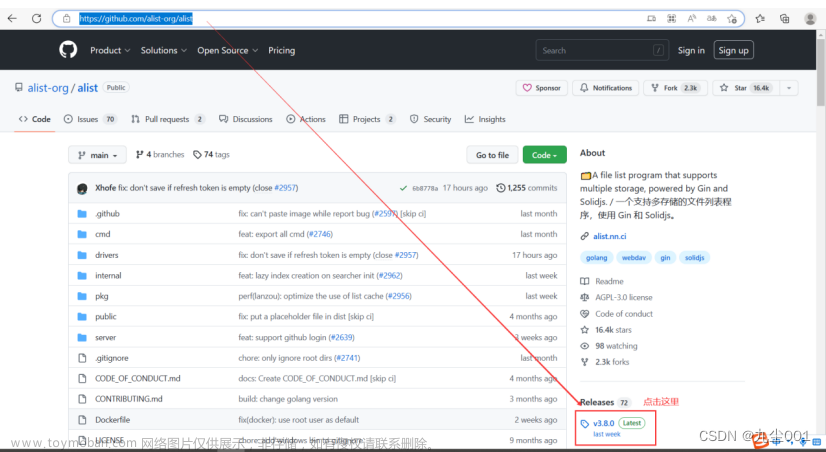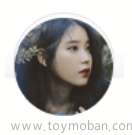安卓手机做云盘-alist
这里是手机通过utermux搭建alist网盘的教程
不得不说alist的功能是真多,尤其是支持各种网盘的挂载,比如挂载阿里云盘,百度云盘等,真是神器
要提前搭建好utermux基础环境ubuntu-focal
utermux基础环境搭建请看
https://blog.csdn.net/qq_45704640/article/details/128840268
这次搭建alist
第一步 下载alist
先进入utermux终端 打开utermux就是
进入ubuntu focal cd && ./focal.sh
由于alist不需要额外的依赖直接下载使用即可
创建并进入目录 mkdir alist && cd alist
下载命令,一共有四种架构,先试试第一个,如果后面启动不了再依次换第二个,不行再换第三个
wget https://gitcode.net/qq_45704640/utermux-yunpan/-/raw/master/alist-linux-arm64.tar.gz?inline=false
wget https://gitcode.net/qq_45704640/utermux-yunpan/-/raw/master/alist-linux-arm-7.tar.gz?inline=false
wget https://gitcode.net/qq_45704640/utermux-yunpan/-/raw/master/alist-linux-arm-6.tar.gz?inline=false
wget https://gitcode.net/qq_45704640/utermux-yunpan/-/raw/master/alist-linux-arm-5.tar.gz?inline=false
第二步 解压缩
解压命令如下,如果下载的是其他的架构改一下后面的文件名就行了
tar zxvf alist-linux-arm64.tar.gz
比如下载的是第二个,解压缩命令就是
tar zxvf alist-linux-arm-7.tar.gz
第三步 启动alist
查看管理用户密码命令 ./alist admin
查看端口号命令 cat ./data/config.json | grep port
输出的第一个就是端口号,默认是5244
这里也有两种启动模式,自己选其一即可
后台模式启动alist ./alist start
前台模式启动alist ./alist server
关闭alist命令 ./alist stop
启动之后就可以通过其它设备或者本设备来打开alist进行初始化
访问地址 http://手机的ip地址:5244
手机的ip地址可以在utermux的左侧菜单上方查看,这里只是在内网搭建的只能同一路由器下的设备查看和使用,如果需要公网访问得使用内网穿透或者公网ipv4或者直接用ipv6,建议使用ipv6文章来源:https://www.toymoban.com/news/detail-492582.html
用浏览器打开alist之后进行初始化和添加存储源,没有其他存储源的可以直接选本地存储,就是把文件直接存储在手机上
具体使用手册请查看alist官方文档
https://alist.nn.ci/zh/guide/文章来源地址https://www.toymoban.com/news/detail-492582.html
到了这里,关于安卓手机做云盘-alist 手机搭建alist utermux搭建alist的文章就介绍完了。如果您还想了解更多内容,请在右上角搜索TOY模板网以前的文章或继续浏览下面的相关文章,希望大家以后多多支持TOY模板网!